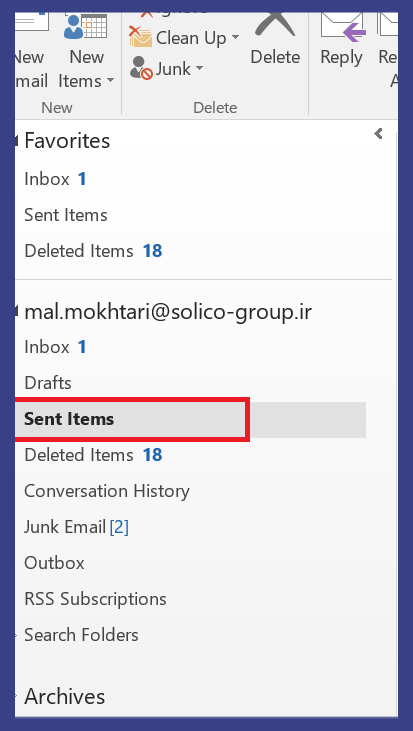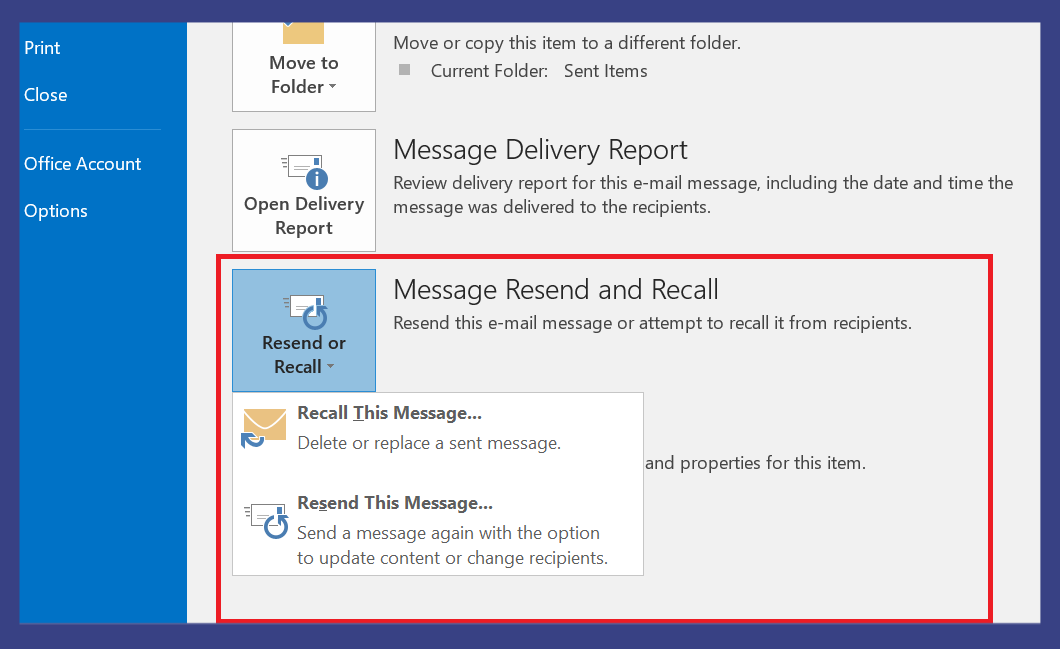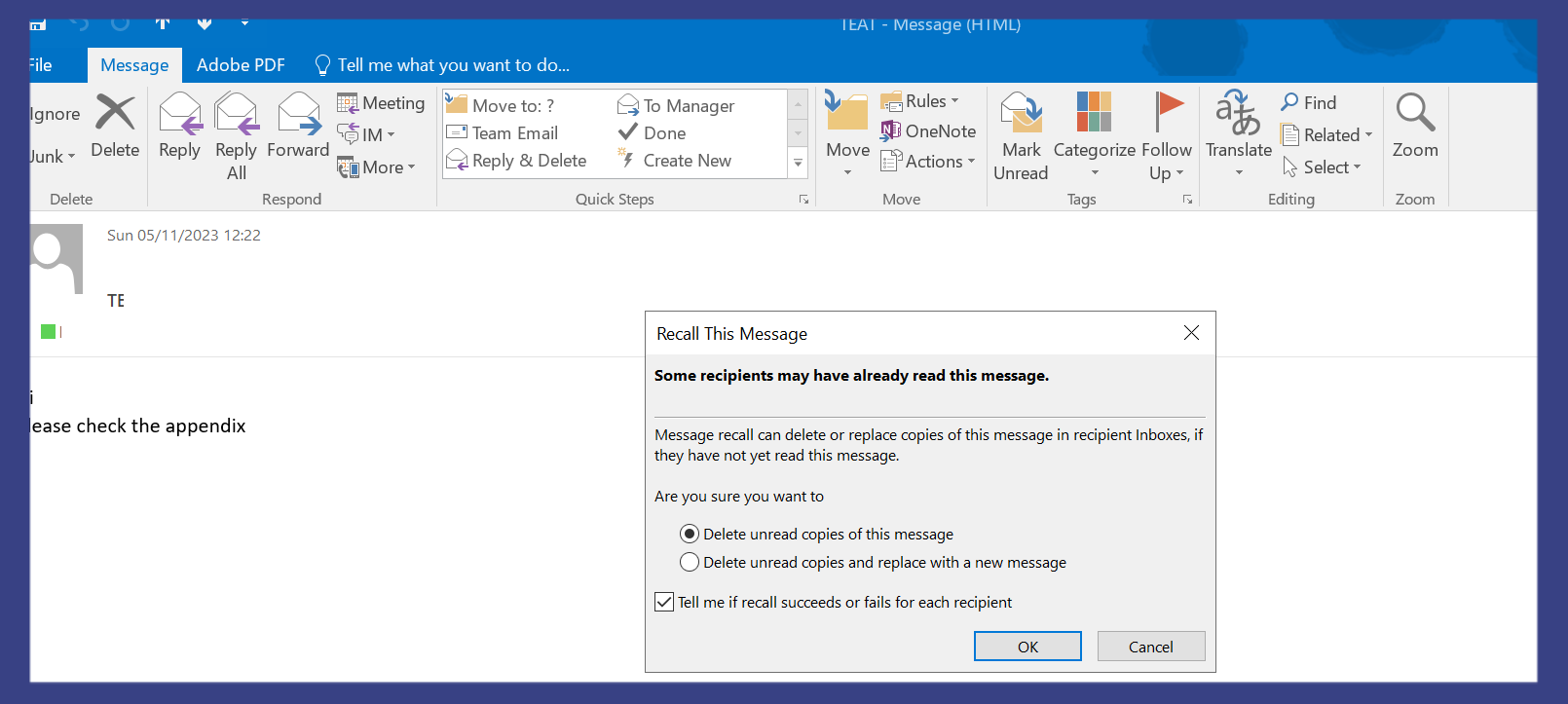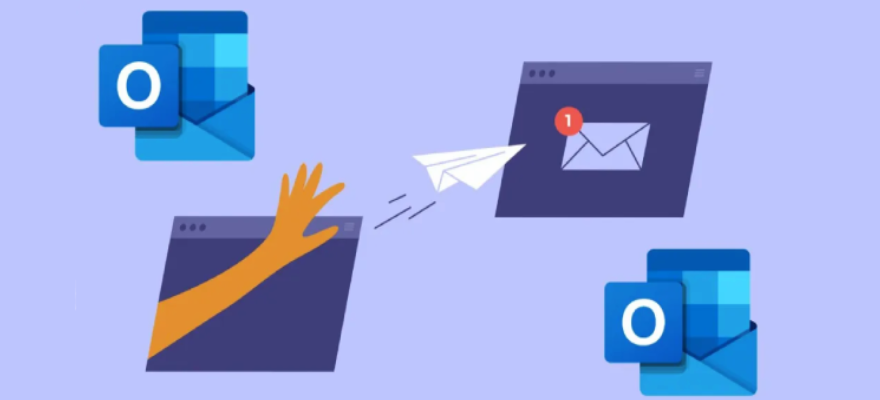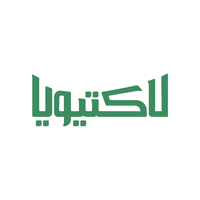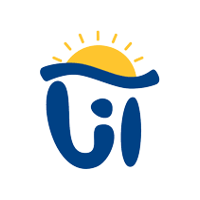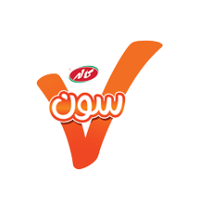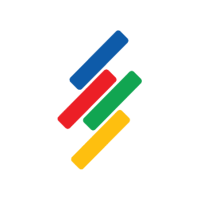نوشته شده توسط : Malihe Mokhtari |
پنج شنبه, 02 آذر 1402
| مطالعه : 5 دقیقه
تصور کنید در حال نوشتن متن یک ایمیل سازمانی هستید و قبل از اتمام و تصحیح متن، به اشتباه گزینه Send را میزنید یا پس از ارسال ایمیل متوجه وجود غلط املایی و دستوری و یا عدم وجود فایل پیوست در ایمیل میشوید. در صورت رخ دادن چنین اتفاقاتی بهتر است به جای ارسال ایمیل عذرخواهی از ترفند بازگرداندن (Recall) نمودن ایمیل ستفاده نمایید.
لازم به ذکر است، این قابلیت تنها در صورتی در دسترس است که هم شما و هم گیرنده یک حساب ایمیل Microsoft 365 یا Microsoft Exchange در یک سازمان داشته باشید. بنابراین، برای مثال، پیامی که از سمت یکی از حسابهای Hotmail، Gmail یا live.com ارسال و یا دریافت شده است، قابل بازگرداندن نیست.
جهت Recall نمودن ایمیل ارسالی خود، مطابق با مراحل ذیل اقدام نمایید:
1- برنامه Outlook را باز کنید، وارد فولدر Sent Items شوید و دو بار بر روی ایمیلی که میخواهید بازیابی شود، کلیک کنید. Outlook این ایمیل را درون پنجرهای تازه باز خواهد کرد.
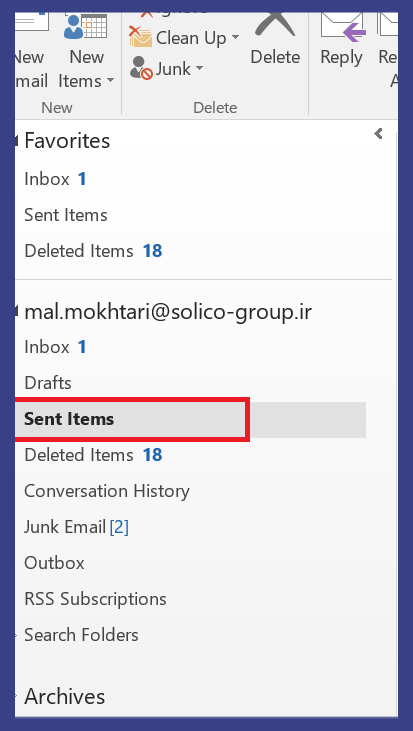
2- از نوار منو، گزینه File را انتخاب کنید.
3- از نوار کناری به سراغ گزینه Info بروید، کمی به پایین پیمایش کنید تا گزینه «Message Resend and Recall» را مشاهده کنید. سپس منوی کشویی Resend or Recall را باز کنید.
4- گزینه Recall This Message را انتخاب کنید.

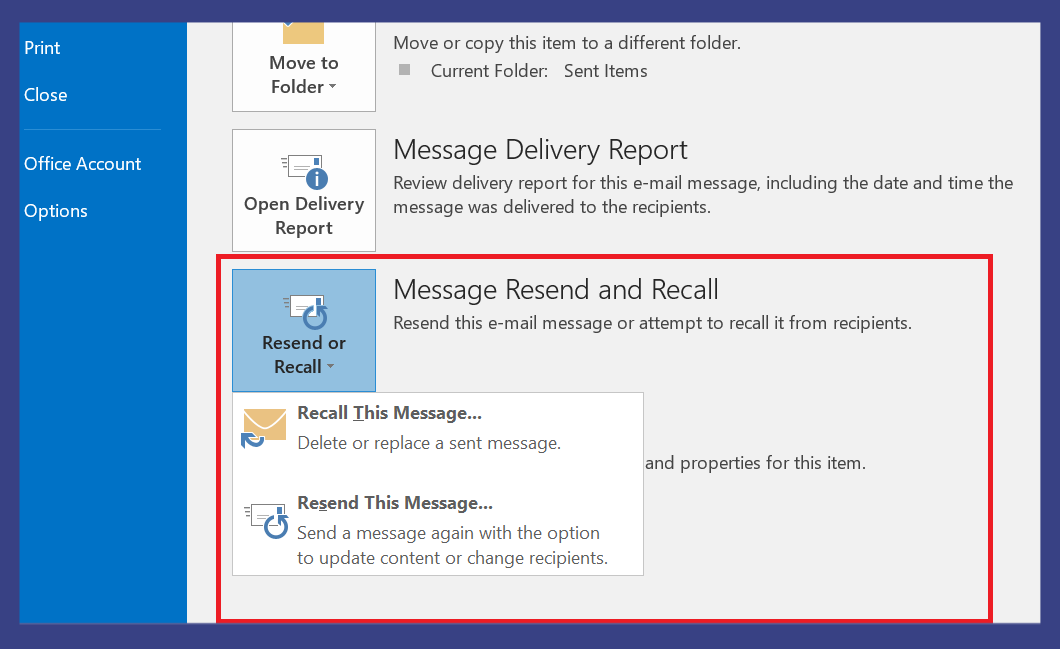
"نکته: میتوانید برای اقدام سریع، پس از باز نمودن ایمیل ارسال شده، از منوی بالا بر روی گزینه Actions کلیک نموده و سپس گزینه Recall This Message را انتخاب کنید."
5- گزینه Delete Unread Copies of This Message را برگزیده و OK را بزنید تا ایمیل بازیابی شود. پیشنهاد میکنیم تیک گزینه Tell Me If Recall Succeeds or Fails را برای هر مخاطب خود بزنید تا اعلان مربوط به موفقیتآمیز بودن یا نبودن فرایند بازیابی به اطلاعتان برسد.
6- گزینه «Delete Unread Copies and Replace with a New Message» هم اجازه میدهد که ایمیلها را ویرایش و مجددا ارسال کنید. مایکروسافت سپس نسخه ویرایش شده را جایگزین ایمیل اصلی در Inbox گیرنده میکند. این گزینهای فوقالعاده برای اوقاتی است که میخواهد غلطهای نوشتاری کوچک یا دادههای اشتباه را اصلاح کنید.
لازم به ذکر است، طی کردن مراحل بالا همیشه به معنای موفقیت نیست. در ادامه مواردی را که مانع از برگرداندن ایمیل میشود را با هم مرور خواهیم کرد:
- زمانی که ایمیل باز شود دیگر کاری از شما ساخته نیست، بنابراین باید به سرعت عمل کنید.
- تغییر مسیر ایمیل: اگر ایمیل فرستاده شده اول، فیلتری را فعال کند که باعث شود در پوشهای غیر از Inbox قرار گیرد، امکان برگرداندن آن وجود ندارد.
"گزینه Recall تنها بر روی ایمیلهایی که در Inbox قرار دارند اثر دارد. پس اگر ایمیل در جایی غیر از Inbox برود، متاسفانه امکان برگرداندن آن وجود ندارد."
- پوشههای عمومی: پوشههای عمومی کار را پیچیده میکنند. زیرا اگر کسی ایمیل اول شما را بخواند، Recall ناموفق میشود. فرقی ندارد که کدام گیرنده و یا اکانت لاگین شده ایمیل را بخواند زیرا دیگر کاری از دست شما بر نمیآید.
- دیگر برنامههای ایمیل: گزینه Recall تنها با حساب Outlook کار میکند. بنابراین اگر ایمیل را برای کسی با ایمیل دیگری فرستاده باشید، مثلا Gmail، برگرداندن آن ممکن نیست.
- اپلیکیشنهای ایمیل: اگر از تنظیمات Exchange ActiveSync برای Outlook روی گوشی استفاده میکنید نیز امکان برگرداندن ایمیل را نخواهید داشت. این اتفاق به این علت میسر نیست که سیستم سعی در مدیریت نسخههای مختلف Outlook در حین همگامسازی دارد و قادر به تکمیل فرآیند نیست. این اتفاق به خصوص اگر موبایل شما آفلاین باشد، رخ خواهد داد.
- به نظر میآید که مشکلات زیادی بر سر راه این گزینه کارآمد وجود دارند.
اگر روشهای بالا به شما کمکی نکرد، دو ایده برای بهبود این سناریو پیشنهاد میکنیم:
راهحل اول
یک ایمیل عذرخواهی بنویسید و برای اشتباه ایجاد شده معذرت خواهی کنید. از این پس قبل از ارسال ایمیل از درست بودن آن و ایمیل گیرنده اطمینان حاصل نمایید. این بهترین راهحلی است که میتوانید بدون اتلاف وقت انتخاب کنید. ایمیل عذرخواهی را ارسال کنید و نگرانی را کنار بگذارید.
راهحل دوم
ایمیلها را با تاخیر ارسال کنید. اگر سرتان بسیار شلوغ است و همیشه مشغول ارسال ایمیلهای حساس هستید، بهتر است ایمیلها را کمی با تاخیر ارسال کنید. شما میتوانید این کار را با رفتن به Files و انتخاب Manage Rules and Alerts و سپس New Rule انجام دهید. از Blank Rule شروع کنید و شرایط را خالی بگذارید تا شامل تمامی ایمیلهای ارسالی شود. سپس در قدم اول select Defer delivery by a number of minutes را انتخاب کنید. اگر در ارسال ایمیلها چند دقیقه تاخیر ایجاد کنید، هنگام وجود اشتباه در آنها راحتتر قادر به Recall کردن آن هستید.
با توجه به اهمیت نقش سرویس ایمیل Outlook در انجام فعالیتهای روزانه کاری، سامانه مدیریت آموزش گروه سولیکو، دوره آموزشی با نام سرویس ایمیل که حاوی نکات آموزشی درباره بخشهای مختلف Outlook است را آماده و در اختیار پرسنل محترم گروه قرار داده است. جهت مشاهده این دوره آموزشی کافیست بر روی این لینک کلیک نمایید.
منابع